
সুচিপত্র:
- ধাপ 1: উপকরণ
- ধাপ 2: তারের
- ধাপ 3: আপনার ইউবিডটস অ্যাকাউন্ট এবং ভেরিয়েবল সেটআপ করুন
- ধাপ 4: আপনার নতুন ডেটা উৎস হিসাবে রাস্পবেরি পাই নির্বাচন করুন এবং ফর্মটি পূরণ করুন।
- ধাপ 5: এখন নতুন উৎস "আমার রাস্পবেরি পাই" এ ক্লিক করুন
- ধাপ 6: "বিনামূল্যে বা ব্যস্ত" নামে একটি নতুন পরিবর্তনশীল যোগ করুন এবং ক্ষেত্রের নাম এবং ইউনিট সম্পূর্ণ করতে ভুলবেন না।
- ধাপ 7: আপনার ভেরিয়েবলের আইডি নোট করুন
- ধাপ 8: আপনার রাস্পবেরি পাই কোডিং
- ধাপ 9: Ubidots ড্যাশবোর্ডে একটি সূচক তৈরি করা
- ধাপ 10: "ইন্ডিকেটর" উইজেট নির্বাচন করুন এবং ধাপগুলি অনুসরণ করুন:
- ধাপ 11: এখন আপনি আপনার সূচক আছে
- ধাপ 12: উপসংহার
- লেখক John Day [email protected].
- Public 2024-01-30 08:00.
- সর্বশেষ পরিবর্তিত 2025-01-23 14:36.


এই প্রকল্পে আমরা রাস্পবেরি পাই ব্যবহার করে একটি সাধারণ পার্কিং সেন্সর তৈরি করব। দেখা যাচ্ছে যে প্রতিদিন সকালে আমাকে এই প্রশ্নের মুখোমুখি হতে হবে: আমার অফিসের সামনের পার্কিং স্পটটি কি ইতিমধ্যে নেওয়া হয়েছে? কারণ যখন এটি আসলে হয়, তখন আমাকে ব্লকের আশেপাশে যেতে হবে এবং কমপক্ষে 10 মিনিট পার্ক করতে এবং অফিসে হেঁটে যেতে হবে।
তাই আমি ভেবেছিলাম সেখানে পৌঁছানোর চেষ্টা করার আগে স্পটটি ফ্রি আছে কি না তা জানলে ভাল হবে। শেষে, ফলাফলটি একটি চমৎকার উইজেট ছিল যা আমি আমার আইপড বা মোবাইল ফোন থেকে চেক করতে পারতাম
ধাপ 1: উপকরণ

1. রাস্পবেরি পাই মডেল বি:
2. ইউএসবি ওয়াইফাই ডংগল
3. প্যারাল্যাক্স দ্বারা মোশন সেন্সর
4. মহিলা থেকে মহিলা তারের
5. ইউবিডটস অ্যাকাউন্ট - অথবা - স্টেম লাইসেন্স
ধাপ 2: তারের
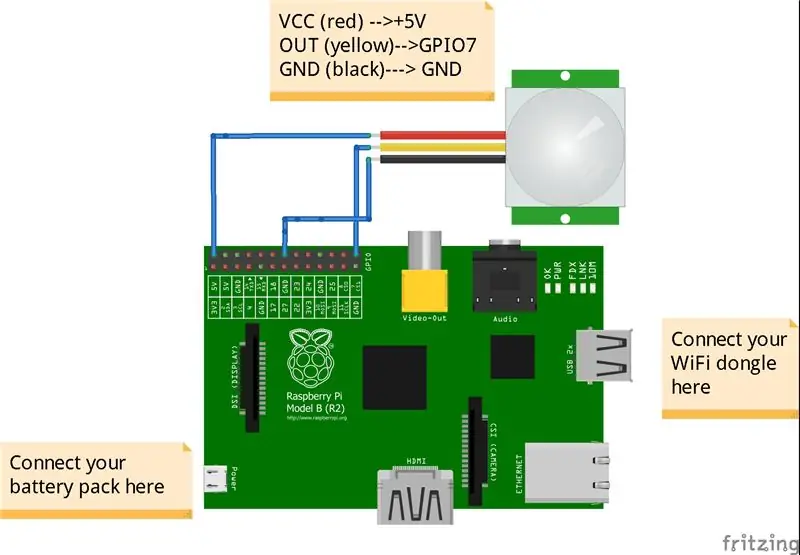
মোশন সেন্সরটি ইনস্টল করা খুব সহজ কারণ এটিতে কেবল তিনটি পিন রয়েছে: জিএনডি, ভিসিসি (+5 ভি) এবং আউট (ডিজিটাল সিগন্যাল "1" বা "0")। যদি এর চারপাশে চলাফেরা হয়, তাহলে এটি "1" আউটপুট দেবে, যদি না থাকে, "0"।
আপনি নীচের চিত্রটিতে সংযোগ দেখতে পারেন, কেবলগুলি রাস্পবেরি পাইয়ের জিপিআইও পিনগুলিতে সরাসরি প্লাগ করা আছে। GPIO পিন সম্পর্কে আপনার আরো তথ্যের প্রয়োজন হলে আপনি makezine.com থেকে এই গাইডটি দেখতে পারেন; রাস্পবেরি পাই পিনের সাথে পরিচিত হওয়ার এটি একটি ভাল উৎস।
ধাপ 3: আপনার ইউবিডটস অ্যাকাউন্ট এবং ভেরিয়েবল সেটআপ করুন
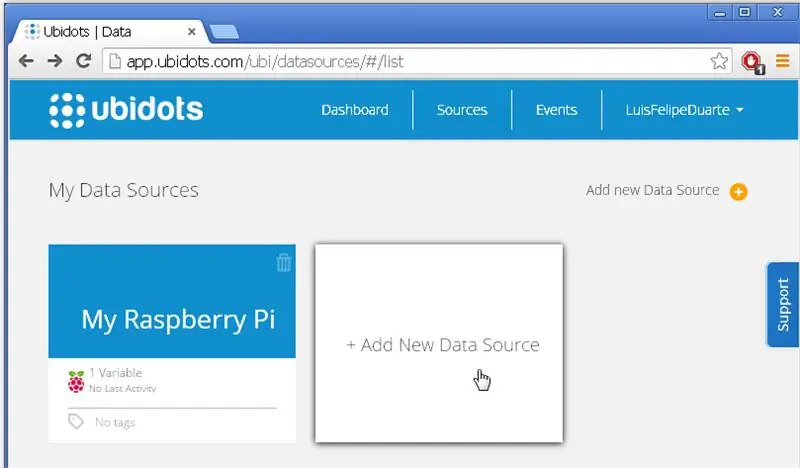
আপনি যদি ইউবিডটসে নতুন হন, এখানে একটি অ্যাকাউন্ট তৈরি করুন।
"উৎস" ট্যাবে নেভিগেট করুন এবং একটি নতুন উৎস যোগ করুন।
ধাপ 4: আপনার নতুন ডেটা উৎস হিসাবে রাস্পবেরি পাই নির্বাচন করুন এবং ফর্মটি পূরণ করুন।
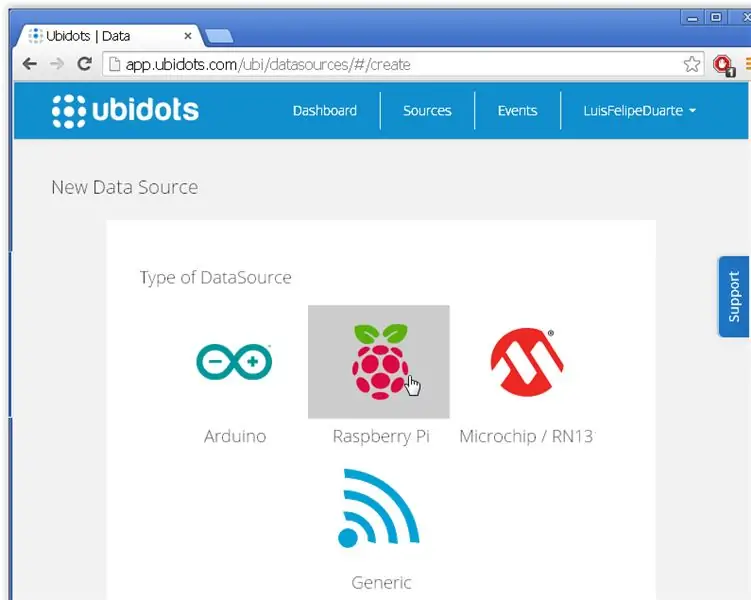
ধাপ 5: এখন নতুন উৎস "আমার রাস্পবেরি পাই" এ ক্লিক করুন
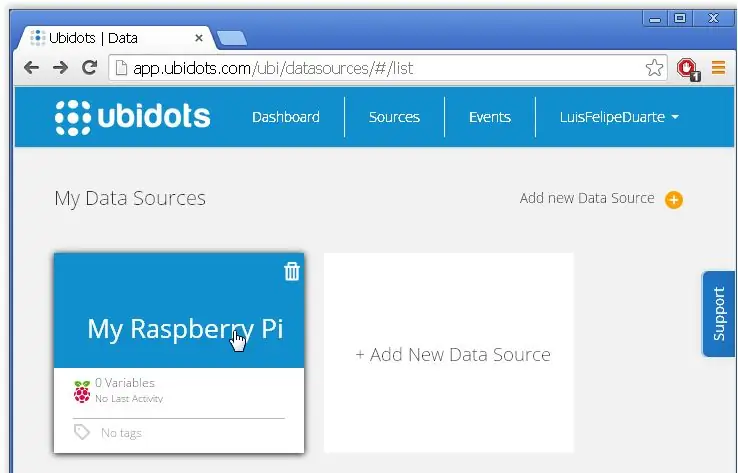
ধাপ 6: "বিনামূল্যে বা ব্যস্ত" নামে একটি নতুন পরিবর্তনশীল যোগ করুন এবং ক্ষেত্রের নাম এবং ইউনিট সম্পূর্ণ করতে ভুলবেন না।
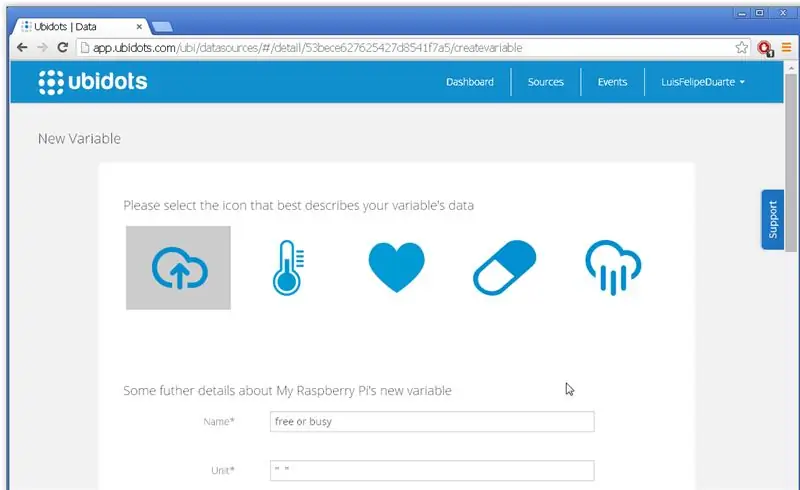
ধাপ 7: আপনার ভেরিয়েবলের আইডি নোট করুন
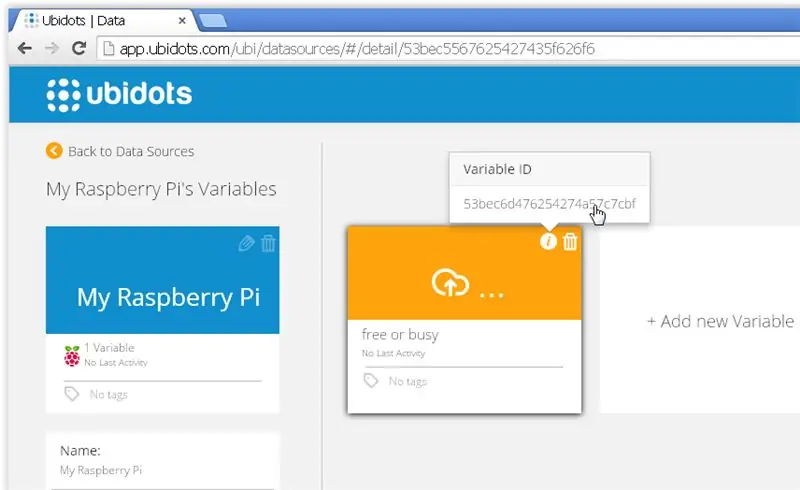
"আমার প্রোফাইল - API কী" এ পাওয়া আপনার API কী নোট করুন
ধাপ 8: আপনার রাস্পবেরি পাই কোডিং
আপনার ইতিমধ্যে আপনার রাস্পবেরি পাই কনফিগার করা উচিত ছিল, এটি থেকে ইন্টারনেট অ্যাক্সেস রয়েছে। যদি না হয়, এই নির্দেশিকা অনুসরণ করুন, অথবা ওয়াইফাই সেট আপ করার বিষয়ে এই ব্লগ পোস্টটি দেখুন।
প্রস্তুত হলে, একটি টার্মিনালের মাধ্যমে আপনার রাস্পবেরি পাই অ্যাক্সেস করুন (LxTerminal যদি আপনি সরাসরি আপনার Pi এর মাধ্যমে GUI অ্যাক্সেস করেন), একটি ফোল্ডারে নেভিগেট করুন যেখানে আপনি এই প্রকল্পটি সংরক্ষণ করতে চান এবং "উপস্থিতি.পি" নামে একটি নতুন ফাইল তৈরি করুন
$ sudo ন্যানো উপস্থিতি
এখন নিম্নলিখিত কোড পেস্ট করুন:
GPIO হিসাবে RPi. GPIO আমদানি করুন ## GPIO লাইব্রেরি ubidots থেকে ApiClient আমদানি করুন ## Ubidots লাইব্রেরি আমদানি সময় ## বিলম্বের জন্য সময় লাইব্রেরি GPIO.setmode (GPIO. BCM) ## ইনপুট GPIO.setup (7, GPIO. IN) ## GPIO7 কে সেন্সরের ইনপুট হিসেবে ঘোষণা করা
চেষ্টা করুন:
api = ApiClient ("75617caf2933588b7fd0da531155d16035138535") ## আপনার নিজের apikey people = api.get_variable ("53b9f8ff76254274effbbace") ## রাখুন): উপস্থিতি = GPIO.input (7)#)#সেন্সরের মান সংরক্ষণ করলে যদি (উপস্থিতি == 0): ## যদি উপস্থিতি শূন্য হয় মানে অন্য গাড়ি এখনও আছে: (people.save_value ({'value ': উপস্থিতি}) ## ubidots time.sleep (1) ## পাঠানোর মান প্রতি 5 সেকেন্ডে পরীক্ষা করুন যদি অন্য গাড়ি মুদ্রণ করে "cero" যদি (উপস্থিতি): people.save_value ({' value ': উপস্থিতি})# #অন্য গাড়ি চলে গেছে তাই এখন খালি:) time.sleep (1) print "uno" GPIO.cleanup () ## GPIO পিনের অবস্থা পুনরায় সেট করুন
আপনার প্রোগ্রাম চালান:
$ sudo পাইথন উপস্থিতি
ধাপ 9: Ubidots ড্যাশবোর্ডে একটি সূচক তৈরি করা
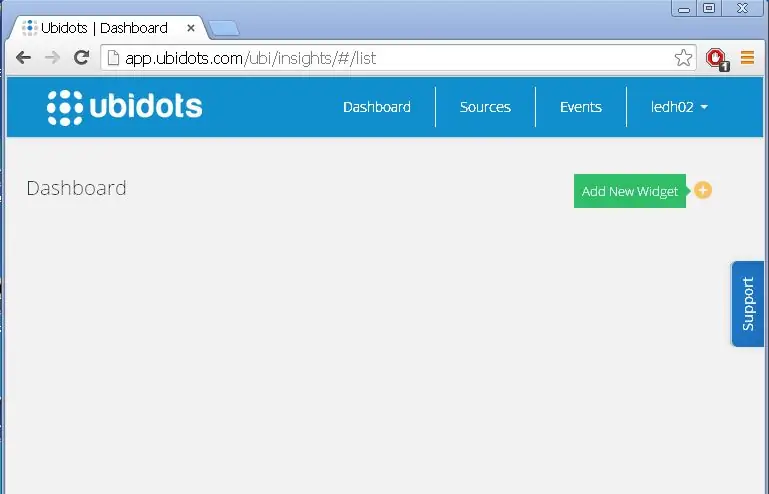
এখন যেহেতু আমরা ডিভাইস থেকে লাইভ ডেটা পাচ্ছি, আমাদের একটি কাস্টম উইজেট তৈরি করতে হবে যা আমাদের বলে যে পার্কিং স্পট নেওয়া হয়েছে কি না। ড্যাশবোর্ড ট্যাবে ক্লিক করুন, তারপরে একটি নতুন উইজেট যুক্ত করুন:
ধাপ 10: "ইন্ডিকেটর" উইজেট নির্বাচন করুন এবং ধাপগুলি অনুসরণ করুন:
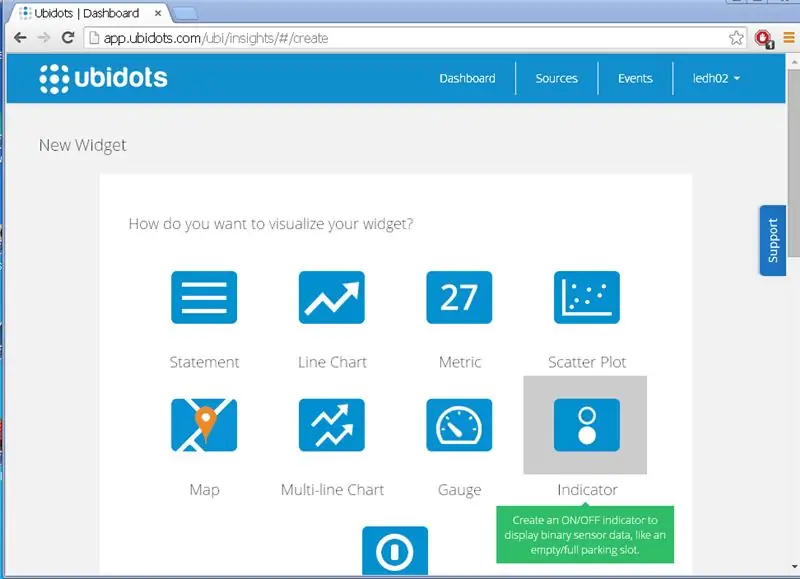
ধাপ 11: এখন আপনি আপনার সূচক আছে
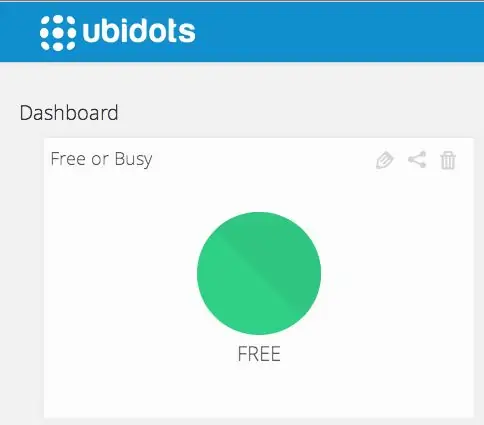
দারুণ! এখন আপনার একটি লাইভ উইজেট দেখা উচিত যা পার্কিং স্পটের অবস্থা নির্দেশ করে। Btw আপনি যে কোনো ওয়েব বা মোবাইল অ্যাপে এই উইজেটটি এম্বেড করতে পারেন:
ধাপ 12: উপসংহার
এই প্রকল্পের জন্য সব! আমরা শিখেছি কিভাবে রাস্পবেরি পাই ব্যবহার করে ইউবিডটস ক্লাউডে মোশন সেন্সর প্লাগ করতে হয় এবং এর ডেটা লাইভ উইজেটে প্রদর্শন করতে হয়। উপস্থিতি সেন্সর ব্যবহার করে প্রকল্পটি উন্নত করা যেতে পারে এবং মোশন সেন্সর নয় (যা আন্দোলন চলে যাওয়ার পরে "0" তে ফিরে যায়)। এটি এসএমএস বা ইমেল সতর্কতা সেট করেও বাড়ানো যেতে পারে, যা আপনার ইউবিডটস অ্যাকাউন্টের "ইভেন্টস" ট্যাবে তৈরি করা যেতে পারে।
একটি প্রশ্ন আছে? নির্দ্বিধায় নীচে মন্তব্য করুন অথবা আমাদের সমর্থন পৃষ্ঠায় একটি টিকিট ছেড়ে দিন।
রাস্পবেরি পাই এবং মোশন সেন্সর ব্যবহার করে এখানে আরেকটি দুর্দান্ত প্রকল্প রয়েছে:
প্রস্তাবিত:
কিভাবে একটি ব্রেডবোর্ডে একটি গাark় সেন্সর তৈরি করবেন: 5 টি ধাপ

কিভাবে একটি ব্রেডবোর্ডে একটি গাark় সেন্সর তৈরি করা যায়: একটি অন্ধকার সেন্সর এমন একটি যন্ত্র যা LDR- এর সাহায্যে অন্ধকারের উপস্থিতি অনুভব করে। আলো ছাড়া রুমে LED জ্বলবে।এটাকে অটোও বলা যেতে পারে
কিভাবে একটি 85 মিমি প্রজেক্টর লেন্সের জন্য একটি সামঞ্জস্যপূর্ণ হেলিকয়েড অ্যাডাপ্টার তৈরি করবেন, একটি পলিপ্রোপিলিন টিউব সংযোগকারী থেকে: 5 টি ধাপ

একটি পলিপ্রোপিলিন টিউব সংযোগকারী থেকে 85 মিমি প্রজেক্টর লেন্সের জন্য একটি সামঞ্জস্যযোগ্য হেলিকয়েড অ্যাডাপ্টার কীভাবে তৈরি করবেন: আমি সম্প্রতি প্রায় 10 ইউরোর জন্য একটি পুরানো স্লাইড প্রজেক্টর কিনেছি। প্রজেক্টরটি 85 মিমি f/2.8 লেন্স দিয়ে সজ্জিত, সহজেই প্রজেক্টর থেকে বিচ্ছিন্ন (কোন যন্ত্রাংশ বিচ্ছিন্ন করার প্রয়োজন নেই)। তাই আমি আমার পেন্টার জন্য এটিকে 85 মিমি লেন্সে রূপান্তর করার সিদ্ধান্ত নিয়েছি
কিভাবে একটি Arduino এবং DHT11 সেন্সর দিয়ে একটি মডেল Cubesat তৈরি করবেন: 7 টি ধাপ

কিভাবে একটি Arduino এবং DHT11 সেন্সর দিয়ে একটি মডেল কিউবস্যাট তৈরি করবেন: আমাদের প্রকল্পের লক্ষ্য হল একটি কিউবস্যাট তৈরি করা এবং একটি Arduino তৈরি করা যা মঙ্গলের আর্দ্রতা এবং তাপমাত্রা নির্ধারণ করতে পারে।-ট্যানার
কিভাবে Pionner স্টিয়ারিং হুইল দূরবর্তী সঙ্গে সমস্যা সমাধানের জন্য - IR সংকেত বৃদ্ধি এবং লিটল লক ঠিক করুন: 14 ধাপ

কিভাবে Pionner স্টিয়ারিং হুইল রিমোটের সাথে সমস্যা সমাধান করবেন - IR সিগন্যাল বাড়ান এবং লিটল লক ঠিক করুন।: এই রিমোটটি খুব সুন্দর এবং সুবিধাজনক, কিন্তু কিছু সময় যথাযথভাবে কাজ করে না এর জন্য কিছু কারণ: ড্যাশবোর্ড ডিজাইন, স্টিয়ারিং হুইল ডিজাইন এবং IR সিগন্যাল প্রকল্প দক্ষতার উদাহরণ নয়। আমি ব্রাজিল থেকে এসেছি এবং আমাজে এই টিপটি পেয়েছি
কিভাবে একটি গিটার স্পিকার বক্স তৈরি করবেন বা আপনার স্টেরিওর জন্য দুটি তৈরি করুন।: 17 টি ধাপ (ছবি সহ)

কিভাবে আপনার স্টেরিওর জন্য একটি গিটার স্পিকার বক্স তৈরি করবেন বা দুইটি নির্মাণ করবেন। স্পিকার আমার দোকানে থাকবে তাই এটি খুব বিশেষ কিছু হতে হবে না। টলেক্স কভারিং খুব সহজেই ক্ষতিগ্রস্ত হতে পারে তাই আমি হালকা বালির পরে বাইরের কালো স্প্রে করেছি
